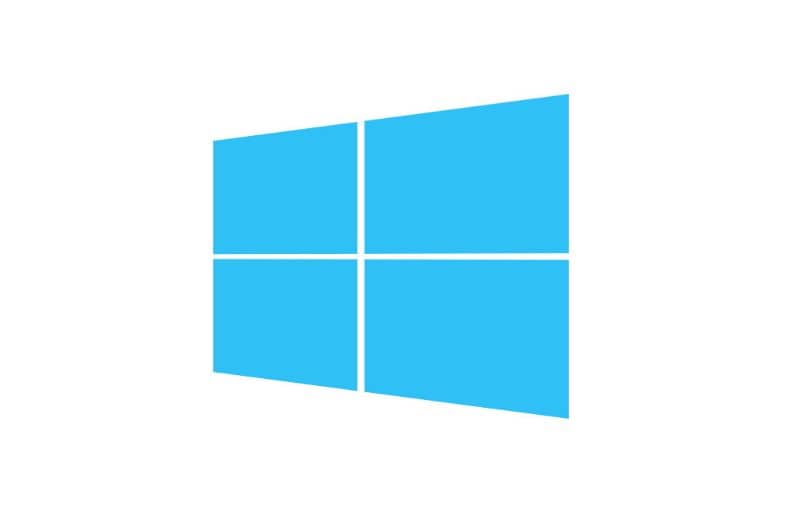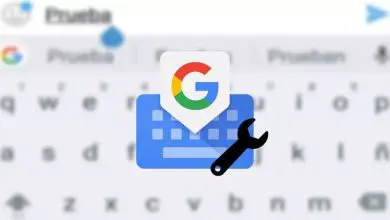Come avviare il mio computer Windows 10 da una chiavetta USB avviabile? – Veloce e facile

Windows 10 è l’ attuale sistema operativo di Microsoft ed è uno dei più popolari insieme al sistema operativo per dispositivi mobili, come Android. È senza dubbio la raccomandazione per chiunque voglia costruire un nuovo computer, poiché è uno dei sistemi più supportati sul mercato.
Tieni presente che si consiglia di sapere come formattare un PC e installare Windows 10, informazioni complementari molto utili per la seguente guida, in cui ti insegneremo come avviare il computer da una chiavetta USB avviabile.
Come avviare il mio computer Windows 10 da una chiavetta USB avviabile? – Veloce e facile
Se vuoi avviare una ISO di Windows 10 da una Pendrive, è meglio usare lo strumento Rufus.
Rufus è un programma pensato proprio per l’ avvio da USB, qualcosa di particolarmente utile per installare Sistemi Operativi da una pendrive. I vantaggi del software risiedono nella sua facilità d’uso e compatibilità con più programmi e sistemi operativi.
È senza dubbio lo strumento più consigliato se si vuole avviare una ISO da USB, motivo per cui è la scelta preferita per eseguire formattazioni e installazioni da pendrive, allo stesso modo alcuni sistemi operativi possono funzionare anche su USB grazie a questo popolare spettacolo.
In ogni caso, prima di iniziare dovresti sapere come accedere alle impostazioni del BIOS UEFI in Windows 10, poiché molte volte è necessario scegliere la nostra unità di avvio, in questo caso la pendrive.
Usa Rufus per creare un’unità di installazione avviabile
- La prima cosa che dovresti fare è scaricare il programma, per questo vai al suo sito ufficiale Rufus.
- Una volta che sei lì, cerca la sezione Download e scarica l’ultima versione del programma.
- Dopo aver scaricato il programma, eseguilo. Prima ricordati di collegare la pendrive che utilizzerai per il processo di installazione di Windows.
- La tua memoria USB dovrebbe apparire nella parte superiore della schermata del software, in caso contrario, selezionala.
- Non dovrai cambiare molto altro, vai alla sezione Immagine ISO, questa opzione dovrebbe assomigliare a questa, fai clic sulla piccola icona sul lato destro e cerca l’ISO che hai precedentemente scaricato da Windows 10.
- Per mettere il sistema operativo Windows 10 sulla memoria USB, fare clic sull’opzione Start. Molto probabilmente, il sistema mostrerà una schermata di avviso che i dati verranno eliminati, fare clic su OK e attendere il completamento del processo.
- La schermata dell’applicazione mostrerà quando il processo è terminato, dopodiché puoi utilizzare la Pendrive per installare Windows 10 con essa.
Sebbene rufus sia lo strumento più consigliato, ce ne sono anche altri opzionali, ad esempio puoi creare una pendrive USB avviabile con Windows 10 in WinRar, sebbene sia consigliato solo in situazioni che lo giustificano.
Avvia la Pendrive dal computer
Ogni computer è diverso, ma in ogni caso la maggior parte dovrebbe mostrare comportamenti simili. Per utilizzare la Pendrive preparata in precedenza, è sufficiente collegarla al computer prima di avviarla, all’accensione dovrebbe apparire a schermo l’opzione per l’ avvio da memoria USB.
Nel caso in cui l’opzione non appaia, molto probabilmente sarà necessario configurare l’avvio dal BIOS del computer. Per sapere come eseguire questa procedura, puoi cercare in relazione alla tua scheda madre, poiché ogni computer ha delle differenze.
Posso installare Windows 10 su una Pendrive?
Se invece di creare il sistema di installazione avviabile ti chiedi se è possibile installare il sistema su una Pendrive, ti diciamo che non esiste una risposta corretta a questa domanda, questo per diversi motivi che dovresti considerare.
Le pendrive sono in genere molto più lente dei dischi rigidi e degli SSD, quindi il processo di installazione e il successivo utilizzo potrebbero risentirne. Infatti per motivi di stabilità non è consigliato, ma in teoria alcune memorie USB dovrebbero consentire l’installazione del sistema operativo su una Pendrive.